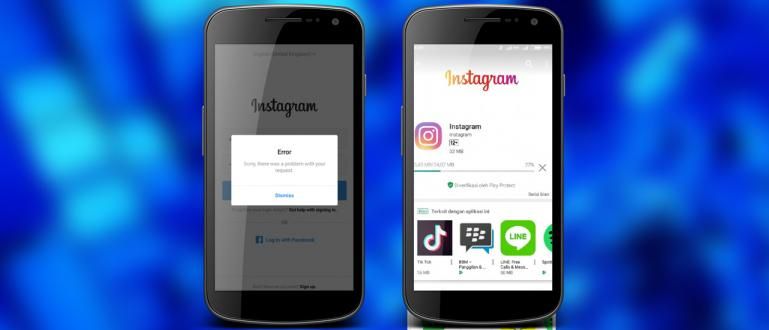Voleu suprimir l'aplicació predeterminada del vostre ordinador portàtil però no sabeu com? No us preocupeu, ApkVenue té diverses maneres de desinstal·lar aplicacions en un ordinador portàtil perquè el rendiment sigui més ràpid.
Tenir cura d'un ordinador o portàtil és important perquè el dispositiu pugui oferir el millor rendiment sense haver de sobrecarregar el rendiment del processador de l'ordinador.
Tanmateix, de vegades hi ha aplicacions que s'instal·len accidentalment al PC sense adonar-se'n. Ja sigui perquè hi ha una aplicació de Windows predeterminada o una aplicació que heu instal·lat accidentalment.
Com més aplicacions s'instal·lin al vostre PC, el rendiment del processador hauria de ser més pesat i afectar el rendiment.
Bé, ApkVenue té una solució per eliminar aquesta aplicació. Anem, mira com desinstal·lar aplicacions en un ordinador portàtil que són difícils d'eliminar, aquí!
Una col·lecció de maneres d'eliminar aplicacions portàtils que són difícils d'eliminar
De vegades, hi ha aplicacions que s'instal·len al vostre ordinador automàticament sense que ho sabeu. Això passa sovint quan instal·leu una aplicació.
A l'instal·lador, de vegades instal·larà l'aplicació predeterminada oculta sense el vostre consentiment. Suprimir la carpeta no vol dir que l'aplicació hagi desaparegut del vostre ordinador portàtil, colla.
Per descomptat, això fa mal, sobretot si no trobeu l'aplicació predeterminada al menú Tauler de control de Windows.
No només les aplicacions predeterminades, sinó que també poden provenir d'actualitzacions de Windows que porten aplicacions que s'utilitzen menys o igual truc.
Aleshores, com desinstal·lar l'aplicació a l'ordinador portàtil que és difícil d'eliminar?
1. Com esborrar aplicacions de l'ordinador portàtil mitjançant la configuració de l'aplicació
Microsoft Windows sovint incrusta programari poc utilitzat al vostre PC sense que se'n noti. No poques vegades l'aplicació és només un "anunci".
Aquesta aplicació predeterminada sovint fa que el rendiment del portàtil sigui pesat i redueix el rendiment. Malauradament, no podeu suprimir aquesta aplicació només accedint al tauler de control.
Abans de provar els mètodes següents, és una bona idea provar aquest mètode primer, colla. Si accediu a la configuració de l'aplicació, podeu suprimir aplicacions fàcilment.
També podeu utilitzar aquest mètode per eliminar les aplicacions habituals que heu instal·lat anteriorment. Aquests són els passos:
Pas 1: feu clic a Inici
- Feu clic al botó Inici (icona de la finestra) situat a la part inferior esquerra de l'escriptori. A continuació, feu clic al botó de configuració (icona d'engranatge) al menú que apareix.

Pas 2: desinstal·lació de l'aplicació
- Al menú Configuració, seleccioneu Aplicacions i funcions. Desplaceu-vos per trobar l'aplicació que voleu desinstal·lar.

- Feu clic a l'aplicació i, a continuació, seleccioneu el botó Desinstal·la.

Si l'aplicació que voleu suprimir no es troba a la llista d'aplicacions anterior, podeu utilitzar el mètode següent.
2. Com esborrar aplicacions en un ordinador portàtil amb Windows PowerShell
La segona manera que podeu fer si el vostre ordinador portàtil està instal·lat amb el sistema operatiu Windows 10 és utilitzar-lo Windows PowerShell.
Podeu utilitzar Windows Powershell per eliminar les aplicacions predeterminades que són complicades i que no voleu eliminar-les, com ara calculadores, alarmes, Groove Music i altres.
A més de les aplicacions predeterminades anteriors, també podeu suprimir qualsevol aplicació del vostre ordinador / portàtil mitjançant el codi d'ordres.
El codi de comandament és el següent:
Get-AppxPackage (AppName) | Elimina-AppxPackage
Els claudàtors que ApkVenue proporciona al codi s'omplen amb el nom de l'aplicació que voleu suprimir. Cada aplicació té el seu propi codi.
Aquí teniu el codi de l'aplicació que podeu aplicar dins del codi de desinstal·lació mitjançant Windows PowerShell:
- Alarmes i rellotge: Microsoft.WindowsAlarms
- Calculadora: Microsoft.WindowsCalculator
- Música Groove: Microsoft.ZuneMusic
- Comenceu: Microsoft.Getstarted
- Correu i calendaris:
- Microsoft.windowscommunicationsapps
- Mapes: Microsoft.WindowsMaps
- Pel·lícules i televisió: Microsoft.ZuneVideo
- OneNote: Microsoft.Office.OneNote
- Persones: Microsoft.People
- Telèfon: Microsoft.WindowsPhone
- Fotos: Microsoft.Windows.Photos
- Paint 3D: Microsoft.MSPaint
- Botiga: Microsoft.WindowsStore
- Gravadora de veu: Microsoft.SoundRecorder
- Temps: Microsoft.BingWeather
- Xbox: Microsoft.XboxApp
Perquè els passos per utilitzar-lo sigui bastant fàcil, podeu seguir aquests passos:
Pas 1: obriu Windows PowerShell
- Per trobar Windows PowerShell, feu clic a cerca i després escriviu "Windows PowerShell". Feu clic amb el botó dret i seleccioneu "Executar com a administrador".

Pas 2: comproveu les aplicacions al vostre ordinador portàtil
- La manera de comprovar el nombre d'aplicacions és fent clic a "Obtén-AppxPackage" i després fent clic a Intro.

Pas 3: feu clic a Desinstal·la el codi amb l'aplicació que voleu eliminar
- El codi de desinstal·lació es troba a la columna superior que podeu copiar i enganxar a Windows PowerShell. A continuació, feu clic a Enter.

Veureu una notificació verda que indica que la vostra comanda s'està processant. Aleshores, l'aplicació que heu desinstal·lat desapareixerà per si sola.
Com desinstal·lar aplicacions d'ordinador portàtil amb Unlocker

Desbloquejador és programari que s'utilitza per eliminar qualsevol fitxer de Windows o programari que abans eren difícils d'esborrar.
Aquesta aplicació és bastant fàcil d'utilitzar. Els passos per utilitzar-lo són bastant senzills sense haver d'introduir cap codi com el primer mètode anterior.
Així, aquells de vosaltres que no esteu segurs de fer el mètode anterior utilitzant el codi, podeu utilitzar aquesta aplicació Unlocker.
 DESCARREGAR Desbloqueig de sintonització del sistema d'aplicacions
DESCARREGAR Desbloqueig de sintonització del sistema d'aplicacions La manera d'utilitzar-lo és la següent:
Pas 1: obriu el desbloqueig d'aplicacions i, a continuació, seleccioneu l'aplicació
- Seleccioneu l'aplicació o el fitxer que voleu suprimir, Unlocker us donarà una sèrie d'aplicacions que es llegeixen a la part frontal. Si no hi és, podeu cercar l'aplicació manualment. A continuació, feu clic a D'acord.

Pas 2: seleccioneu Suprimeix i després D'acord
- Seleccioneu suprimeix a la columna de l'esquerra de la pàgina. A part de suprimir, també podeu canviar el nom i moure fitxers o aplicacions a diferents ubicacions. A continuació, feu clic a D'acord.

L'aplicació o fitxer que seleccioneu s'eliminarà automàticament per Unlocker. És fàcil!
Aquest és l'article de Jaka sobre com desinstal·lar aplicacions en un ordinador portàtil que són difícils d'eliminar. Podeu triar entre els tres mètodes anteriors.
Tens alguna pregunta sobre els passos anteriors? Escriu la teva opinió a la columna de comentaris, sí. Ens veiem al proper article!
Llegiu també articles sobre Windows o altres articles interessants de Daniel Cahyadi.